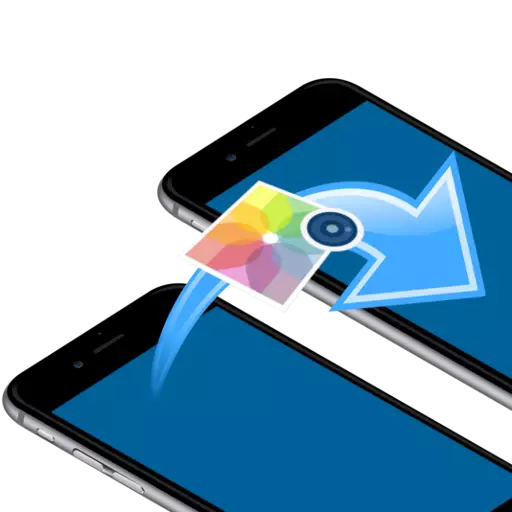
Сезнең iPhone'ка яхшы фотолар ясап, кулланучы һәрвакыт диярлек аларны бүтән алма гаджетына күчерү кирәклеген җиңә. Рәсемнәрне ничек җибәрә алуыгыз турында без сөйләшәчәкбез.
Рәсемнәрне бер iPhone-дан икенчесенә күчерегез
Түбәндә без рәсемнәрне бер алма җайланмасыннан икенчесенә күчерүнең берничә эффектив ысулын карыйбыз. Бу мөһим түгел, фотоларны яңа телефоныгызга күчерегез яки дустыгызга рәсемнәр җибәрегез.Метод 1: Аэрдроп
Әйтик, сез үзегез янындагы хәзерге вакытта рәсемнәр җибәрергә телисез. Бу очракта, Airdrop функциясен рациональ кулланыгыз, рәсемнәрне бер iPhone-тан икенчесенә шунда ук тапшырырга мөмкинлек бирә. Ләкин бу коралны кулланганчы, моңа кадәр:
- Ике җайланмада IOS урнаштырылмаган iOS урнаштырылмаган;
- Wi-Fi һәм Bluetooth смартфоннарда активлаштырылган;
- Әгәр дә модем режимы теләсә нинди телефоннарда активлаштырылган булса, аны берникадәр вакытка тотарга кирәк.
- Фото кушымтасын ачыгыз. Әгәр сезгә берничә рәсем җибәрергә кирәк булса, өске уң почмакта "Сайлау" төймәсенә, аннары Күчерүгә теләгән фотоларны сайлагыз.
- Товар җибәрү иконасында һәм Аэрдроп секциясендә аскы сул почмакта басыгыз, әңгәмәдәшегез белән (безнең очракта iPhone кулланучылары якын арада юкка чыга).
- Бер-ике мизгелдән соң образлар күчереләчәк.

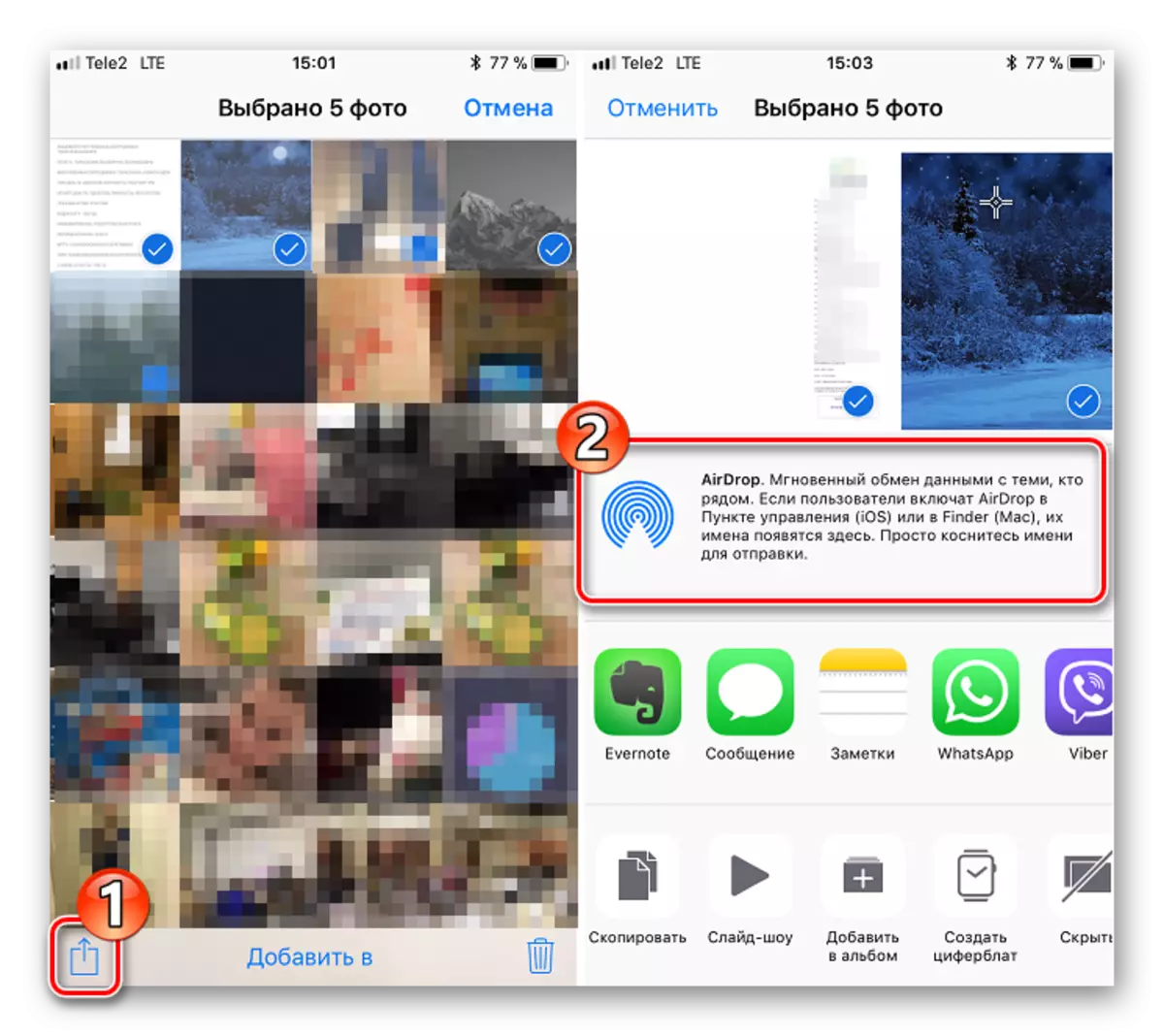
2 нче ысул: Тотма
Droshobox хезмәте, чынлыкта, башка болыт саклагычлары, рәсемнәрне күчерү бик уңайлы. Аның үрнәгенә төгәл процессны карагыз.
Drossobox йөкләү
- Әгәр дә сез романны урнаштырмаган булсагыз, аны кушымталар кибетеннән бушлай йөкләгез.
- Кушымтаны эшләгез. Башта, сезгә "болыт" исемнәрен бушатырга кирәк булачак. Әгәр дә сез алар өчен яңа папка ясарга телисез икән, "Файл файлларына керегез," Папка ясагыз "пунктын сайлап, Тротч иконасына керегез.
- Папк өчен исем кертегез, аннары "ясау" төймәсенә басыгыз.
- Тәрәзә төбендә "ясау" төймәсенә басыгыз. "Фото йөкләү" ны сайлаган экранда өстәмә меню.
- Тикшерүләр белән кирәкле рәсемнәрне билгеләгез, аннары "Киләсе" төймәсен сайлау.
- Кайсы рәсем өстәп папкасын билгеләгез. Килешү буенча күрсәтелгән папка сезнең өчен яраксыз булса, "Башка папканы сайлагыз" пунктын, аннары теләгәнен билгеләгез.
- DinceBox серверында рәсемнәрне йөкләү башланачак, аларның озынлыгы башланачак, аларның озынлыгы, рәсемнәр саны һәм санының саны һәм сезнең интернетка тоташу тизлеге. Syәр фотос янында синхронизация иконасын көтегез.
- Әгәр дә сез образларны бүтәнгә күчерсәгез, аларны күрергә, профилең астындагы тамызы кушымтасына гаджетка бару җитә. Әгәр дә сез бүтән кулланучының iphone-ның iphone-ның iphone-ны яңартырга телисез икән, папка "бүленергә" тиеш. Моның өчен "файлларга" салынмага керегез һәм кирәкле папка янында өстәмә меню иконасын сайлагыз.
- Сыйфат төймәсенә басыгыз, аннары кесә телефоны номерын кертегез, тамчы логин яки кулланучы электрон почта адресын кертегез. Өске уң почмакта "Sendибәрү" төймәсенә басыгыз.
- Кулланучы тамчы хәбәрдән киләчәк, сез аны карау һәм редакцияләү мөмкинлеге белән тәэмин иттегез. Кирәкле папка шунда ук кушымтада күрсәтелә.
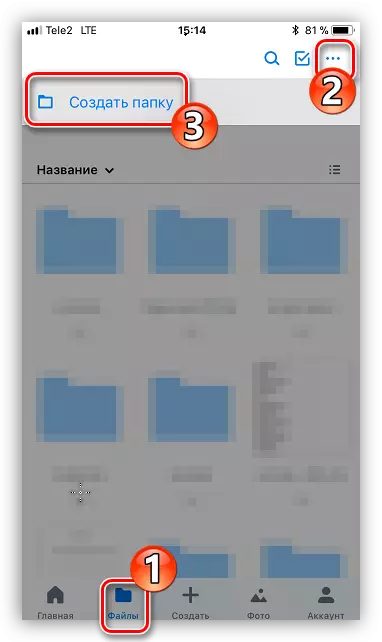







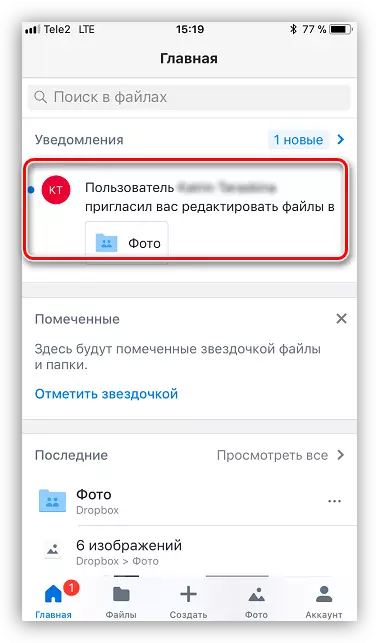
Метод 3: Вконтакте
Гомумән алганда, Вики хезмәт урынына, теләсә нинди социаль челтәр яки хәбәрче диярлек фото җибәрү мөмкинлеге белән кулланылырга мөмкин.
ВК.
- VKSONTAKTE кушымтасын эшләгез. Заявка бүлекләрен ачу өчен сөртегез. "Хәбәрләр" сайлагыз.
- Фото карталарны җибәрергә һәм аның белән диалогны ачарга планлаштырган кулланучы табыгыз.
- Аскы сул почмакта клип иконасын сайлагыз. Экранда өстәмә меню пәйда булачак, анда сезгә тапшыру өчен эшләнгән рәсемнәрне әйтергә кирәк. Тәрәзә төбендә өстәү төймәсен сайлагыз.
- Рәсемнәр уңышлы кушкач, сез "Тапшыру" төймәсенә басыгыз. Turnз чиратында, әңгәмәдәш шунда ук җибәрелгән файллар турында хәбәр алыр.


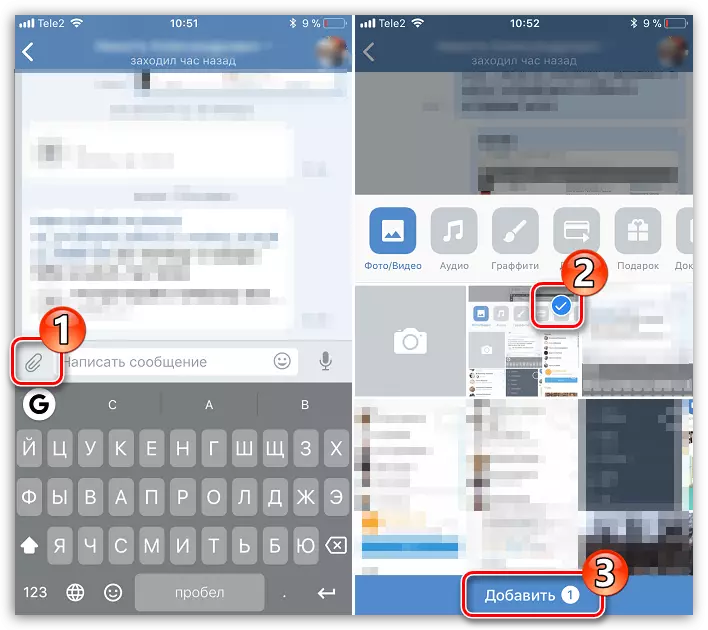

4 нче ысул: Imesage
IOS продуктлары арасында аралашу белән аралашырга тырышу мөмкин кадәр озак вакытлы хәбәрләр белән тәэмин итүне күптән тормышка ашырырга тырыша, алар сезгә башка iPhad кулланучыларына һәм iPad-дан бушлай (бу очракта гына Интернет трафигын гына бирәчәк кулланырга).
- Башта, барлыгына инаныгыз, һәм сезнең әңгәмәдәшегез ImsIsage хезмәтен активлаштырды. Моның өчен телефон көйләүләрен ач, аннары "хәбәрләр" бүлегенә бар.
- Trangle ачкычының imessage пунктында булуы актив хәлдә. Кирәк булса, бу вариантны эшләгез.
- Эш кечкенә өчен калды - рәсемнәр җибәрү. Моның өчен хәбәр гаризасын ачып, уң уң почмактагы яңа текст иконасын сайлагыз.
- Санлау иконасына "" плюс картасы иконасына басыгыз, аннары күрсәткән каталогта кирәкле контактны сайлагыз.
- "ММЧ" ноктасына узгач, фотоаппарат белән аскы сул почмакка басыгыз.
- Senибәрү өчен бер яки берничә фотосурәтне сайлагыз, аннары хәбәрне тәмамлагыз.





Зинһар, игътибар итегез, сезнең диалоглар һәм җибәрү төймәсе зәңгәр төстә күрсәтелергә тиеш. Әгәр дә кулланучы, мәсәлән, самсунг телефон хуҗасы булса, бу очракта төс яшел булыр, һәм тапшыру сезнең оператор тарафыннан тариф күрсәткән SMS яки MMS хәбәр итеп башкарылачак.
Метод 5: Резервлау
Әгәр дә сез бер iPhone'тан икенчесенә күченсәгез, сез барлык рәсемнәрне бөтенләй күчерергә мөмкин. Бу очракта сезгә бүтән гаджетта урнаштырыр өчен резерв күчермә булдырырга кирәк булачак. Аны ITunes ярдәмендә компьютерда иң уңайлы.
- Башта, сезгә бер берәмлеккә тиешле резерв ясарга кирәк булачак, ул соңрак бүтән җайланмага күчереләчәк. Бу безнең аерым мәкаләдә җентекләп тасвирланган.
- Резерв төзелгәч, икенче җайланманы компьютерга тоташтырыгыз, синхронны синхронизацияләгез. Программа тәрәзәсенең өске мәйданында иконасына басып, гаджет контроле менюсын ачыгыз.
- Сул яктагы гомуми күзәтү салынмасын ачу, "Күчермәдән торгызу" төймәсенә басыгыз.
- Ләкин резерв урнаштыру процессы белән идарә иткәнче, эзләү функциясе iPhone'та сүндерелергә тиеш, бу җайланмадан булган мәгълүматлар юк. Моның өчен көйләүләрне ач, өске счетыгызны сайлап алыгыз, аннары "ICLUD" бүлегенә керегез.
- Алга таба, дәвам итү өчен, "IPhone-ны табыгыз" бүлеген ачып, бу әйбер янында егылмалы хәлгә тәрҗемә итегез. Apple ID-тан серсүзне кертегез.
- Барлык кирәкле барлык көйләүләр дә үткәрелде, шуңа күрә без Айтюннарга кайтабыз. Реставрацияне эшләгез, аннары элек ясалган резервны тикшереп процесс башлануын раслагыз.
- Сез моңа кадәр резерв шифрлау функциясен активлаштырган очракта, система серсүз кодексын кертергә тиеш.
- Ниһаять, торгызу процессы башланачак, бу, кагыйдә буларак, 10-15 минут кирәк. Ахырда, иске смартфондагы барлык фотолар яңага күчереләчәк.
Күбрәк укыгыз: iTunes'та резервлау iPhone булдыру
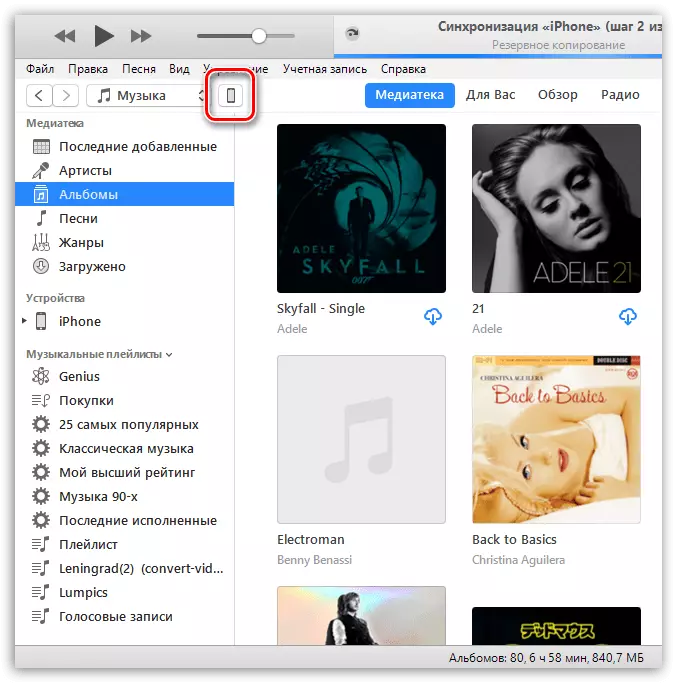
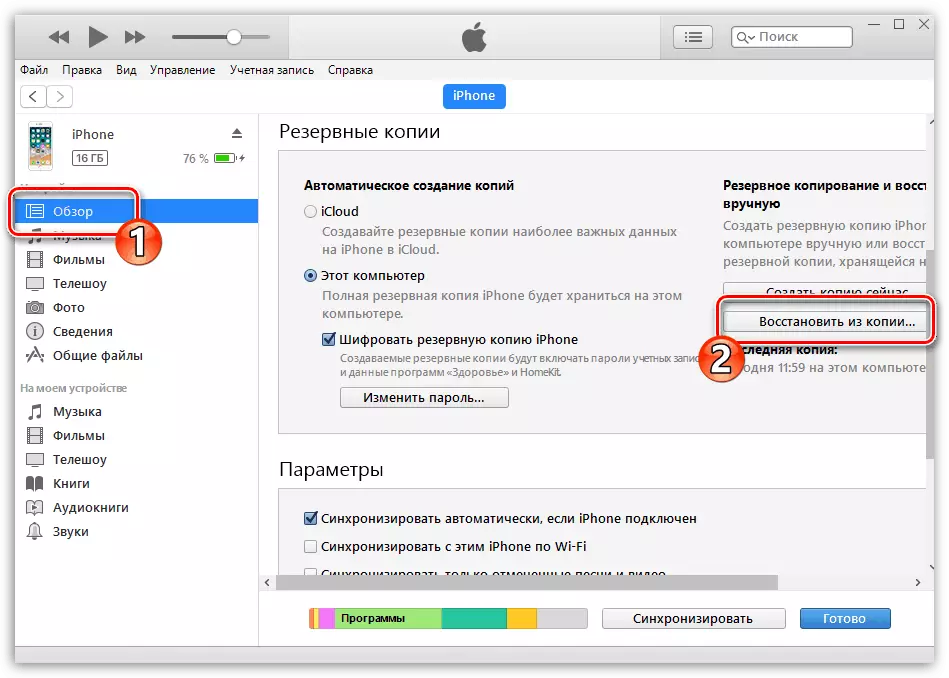
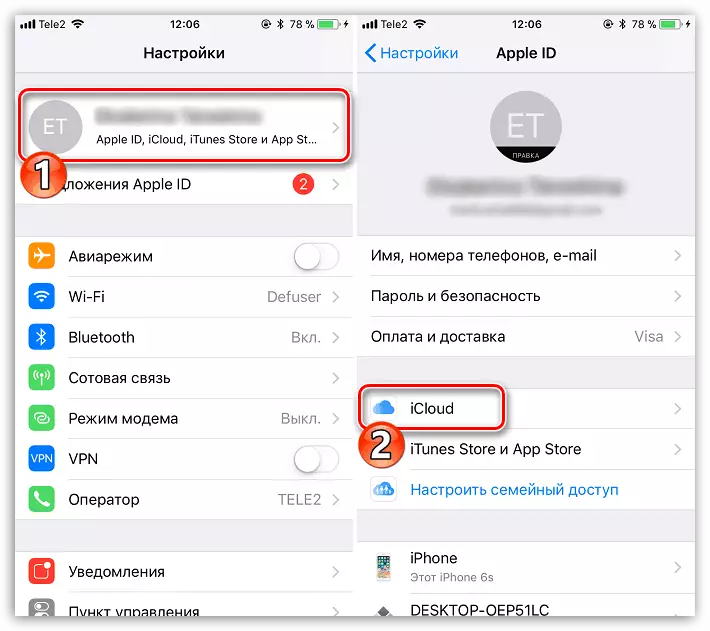

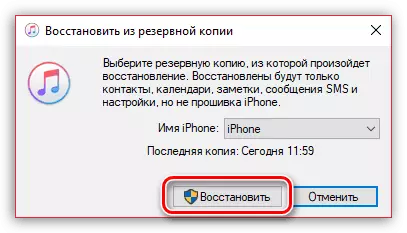


Метод 6: ICLUD
Эчке елгы болытлы хезмәт icloud сезгә iPhone-ка кушылган мәгълүматны сакларга мөмкинлек бирә, шул исәптән фотолар. Фотоларны бер iPhone-тан икенчесенә күчерү, бу стандарт хезмәтне куллану уңайлы.
- Башта, иклуд белән синхронизация белән активлашуыгызны тикшерегез. Моның өчен смартфон көйләүләрен ачыгыз. Тәрәзә башында сезнең счетыгызны сайлагыз.
- "ICLUD" бүлеген ачу.
- "Фото" ны сайлагыз. Яңа тәрәзәдә, китапханәнең китапларыннан болыттан барлык фотоларны бушату өчен iCloud mediaMata пунктын активлаштырыгыз. Шулай итеп, барлык фото шул ук Apple ID астында кулланылган барлык җайланмаларга китте, "Минем фото эскизларына йөкләү" пунктын активлаштырыгыз.
- Finallyәм ниһаять, ICLUD'ларда бушатылган фотолар сезгә генә түгел, бүтән Apple җайланмалары кулланучыларына да мөмкин булырга мөмкин. Фотоген карау мөмкинлеген ачу, "ICLUD уртаклашу" пунктында күченүне активлаштырырга.
- Гомуми салынмада "Фотоальбом" кушымтасын ачу, аннары Ачык бүлешү төймәсенә басыгыз. Яңа альбом өчен исемне кертегез, аннары аңа рәсемнәр өстәгез.
- Фотоларга керү мөмкинлеге булган кулланучылар өстәргә: моны эшләү, уң доменда плюс уен иконасына басыгыз, аннары кирәкле контактны сайлагыз (электрон почта адресларын һәм телефон номерларын да кабул итү).
- Чакырулар бу элемтәләргә җибәреләчәк. Аларны ачу, кулланучыларның да рөхсәт ителгән барлык фотоларны күрә алачак.



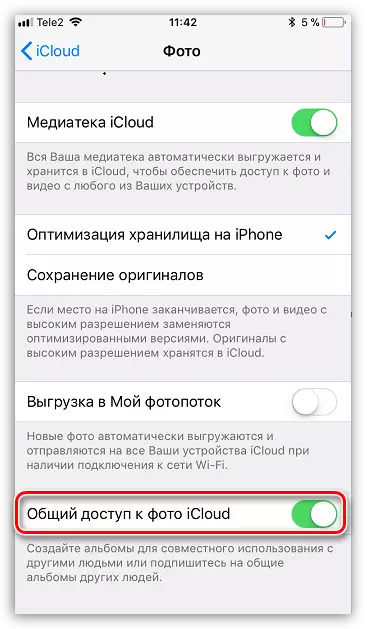



Бу рәсемнәрне бүтән iPhone күчерүнең төп ысуллары. Әгәр дә сез бүтән уңайсыз карарлар белән таныш булсагыз, мәкаләгә кермәгән бүтән уңай карарлар белән таныш булсагыз, аларны аңлатмаларыгызда, алар белән уртаклашыгыз.
